电脑上的任务栏怎么调整 电脑下方任务栏如何调整位置
更新时间:2023-10-20 18:06:37作者:jiang
电脑上的任务栏怎么调整,电脑任务栏是我们经常使用的一个功能区域,它能让我们方便地切换和管理正在运行的程序,有时我们可能会觉得任务栏的位置不够理想,需要将其调整到更合适的位置。如何调整电脑上的任务栏呢?一种简单的方法就是通过鼠标拖动来改变任务栏的位置。只需将鼠标放在任务栏上空白的地方,按住鼠标左键并拖动,即可将任务栏移动到想要的位置。还可以通过右键点击任务栏,选择“任务栏设置”来进行更详细的调整。无论是将任务栏放置在屏幕底部、左侧、右侧还是顶部,都能根据个人喜好自由调整。调整任务栏的位置,能够提高我们的工作效率,让使用电脑变得更加舒适和便捷。
解决方法:
1、首先我们打开电脑,如图所示,在箭头所指位置鼠标右键点击,随后我们点击【属性】。
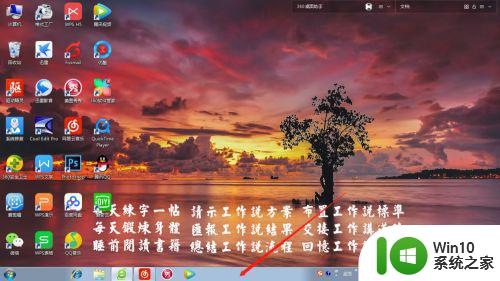
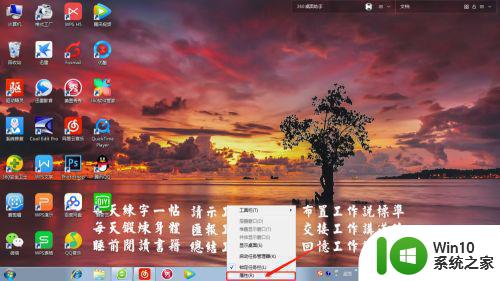
2、这是我们可以看到【任务栏】选项,在任务栏外观设置里,我们可以发现锁定任务栏、自动隐藏任务栏、使用小图标三个选项,找不到任务栏时我们勾选上锁定任务栏选项即可,若想任务栏消失勾选上自动隐藏任务栏即可。
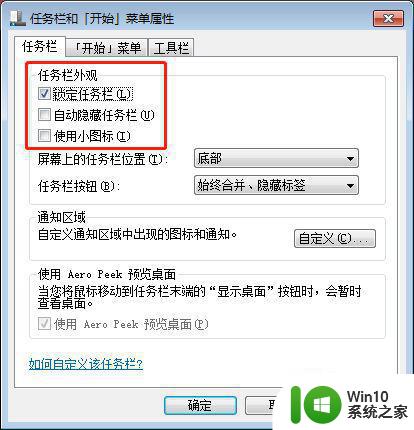
3、然后如下图所示,我们可以设置任务栏的位置,可以按照自己的使用习惯放在顶部、底部、左边和右边等,设置完成后,我们点击确定回到主界面即可。
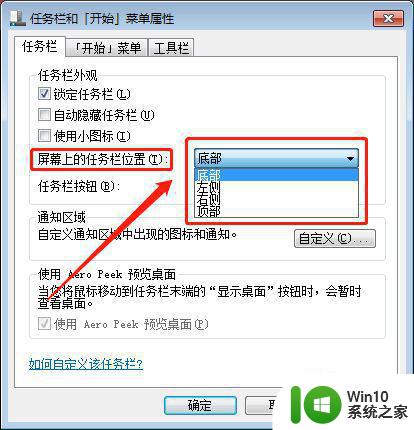
以上是关于如何调整电脑上的任务栏的全部内容,如果有遇到相同情况的用户,可以按照小编的方法来解决。
电脑上的任务栏怎么调整 电脑下方任务栏如何调整位置相关教程
- 电脑任务栏无法调整的解决教程 电脑任务栏不能调整如何处理
- 怎么调整windows任务栏 怎样调整windows任务栏
- 电脑下面任务栏太宽怎么设置 桌面下方任务栏变宽了怎么调整
- 电脑任务栏只显示一半的解决办法 如何调整电脑下面任务栏只能看到一半的问题
- 如何解决电脑任务栏卡死调不出任务管理器的问题 电脑任务栏卡死无法调出任务管理器怎么办
- 电脑任务栏设置图标重叠在一起的方法 如何调整电脑任务栏图标重叠的数量和排列方式
- 怎么让电脑任务栏半透明 如何调节电脑任务栏的透明度
- 任务栏外观设置在哪里 如何调整任务栏的颜色和外观
- 电脑任务栏字体调节大小的方法 电脑任务栏字体怎么变大
- xp系统任务栏自己跑到桌面右边怎么还原原来的位置 xp系统任务栏移动到桌面右边如何调整位置
- 电脑任务栏如何调整颜色 如何改变电脑底部任务栏的颜色
- 电脑怎么把任务栏变透明 如何在电脑上设置任务栏透明度
- U盘装机提示Error 15:File Not Found怎么解决 U盘装机Error 15怎么解决
- 无线网络手机能连上电脑连不上怎么办 无线网络手机连接电脑失败怎么解决
- 酷我音乐电脑版怎么取消边听歌变缓存 酷我音乐电脑版取消边听歌功能步骤
- 设置电脑ip提示出现了一个意外怎么解决 电脑IP设置出现意外怎么办
电脑教程推荐
- 1 w8系统运行程序提示msg:xxxx.exe–无法找到入口的解决方法 w8系统无法找到入口程序解决方法
- 2 雷电模拟器游戏中心打不开一直加载中怎么解决 雷电模拟器游戏中心无法打开怎么办
- 3 如何使用disk genius调整分区大小c盘 Disk Genius如何调整C盘分区大小
- 4 清除xp系统操作记录保护隐私安全的方法 如何清除Windows XP系统中的操作记录以保护隐私安全
- 5 u盘需要提供管理员权限才能复制到文件夹怎么办 u盘复制文件夹需要管理员权限
- 6 华硕P8H61-M PLUS主板bios设置u盘启动的步骤图解 华硕P8H61-M PLUS主板bios设置u盘启动方法步骤图解
- 7 无法打开这个应用请与你的系统管理员联系怎么办 应用打不开怎么处理
- 8 华擎主板设置bios的方法 华擎主板bios设置教程
- 9 笔记本无法正常启动您的电脑oxc0000001修复方法 笔记本电脑启动错误oxc0000001解决方法
- 10 U盘盘符不显示时打开U盘的技巧 U盘插入电脑后没反应怎么办
win10系统推荐
- 1 索尼笔记本ghost win10 64位原版正式版v2023.12
- 2 系统之家ghost win10 64位u盘家庭版v2023.12
- 3 电脑公司ghost win10 64位官方破解版v2023.12
- 4 系统之家windows10 64位原版安装版v2023.12
- 5 深度技术ghost win10 64位极速稳定版v2023.12
- 6 雨林木风ghost win10 64位专业旗舰版v2023.12
- 7 电脑公司ghost win10 32位正式装机版v2023.12
- 8 系统之家ghost win10 64位专业版原版下载v2023.12
- 9 深度技术ghost win10 32位最新旗舰版v2023.11
- 10 深度技术ghost win10 64位官方免激活版v2023.11